A cosa serve Google Keep
A cosa serve Google Keep: è un’app gratuita per prendere appunti, organizzare idee, creare elenchi e registrare promemoria. È disponibile su dispositivi Android, iOS e tramite il web. In questo tutorial ti guiderò attraverso le sue principali funzionalità.
A cosa serve Google Keep
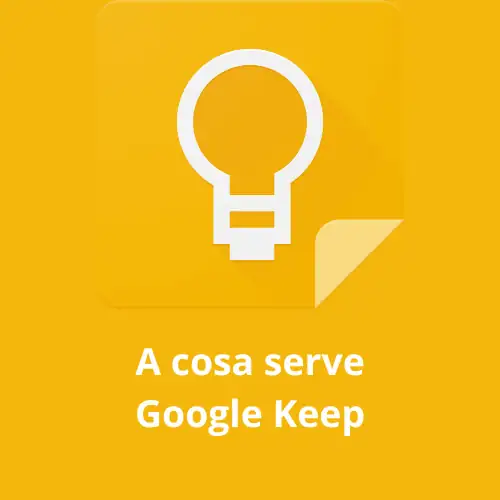
Indice
- A cosa serve Google Keep
1. Accedere a Google Keep
Su Smartphone:
- Scarica l’app Google Keep dal Play Store (Android) o dall’App Store (iOS).
- Accedi con il tuo account Google.
Sul Computer:
- Vai su Google Keep Web.
- Accedi con il tuo account Google.
2. Creare una nuova nota
Su Mobile:
- Apri l’app Google Keep.
- Tocca il pulsante + in basso a destra.
- Scrivi la tua nota. Puoi:
- Aggiungere un titolo nella barra superiore.
- Scrivere contenuti nella sezione principale.
Su Web:
- Fai clic su “Prendi una nota” nella parte superiore della pagina.
- Inserisci titolo e testo.
3. Creare elenchi (To-Do List)
- Apri una nuova nota.
- Tocca l’icona del checkbox (segno di spunta) per attivare la modalità elenco.
- Aggiungi i tuoi elementi uno alla volta. Quando completi un elemento, spunta la casella accanto.
4. Aggiungere immagini e disegni
- Immagini: Tocca l’icona della fotocamera per aggiungere foto o scattarne di nuove.
- Disegni: Tocca l’icona del pennello per creare un disegno direttamente sulla nota.
5. Organizzare le note
Colori:
- Tocca il pulsante dei tre punti (⋮) in basso a destra della nota.
- Scegli Cambia colore per organizzare visivamente le note.
Etichette:
- Tocca Aggiungi etichetta (sempre nel menu ⋮).
- Crea o seleziona un’etichetta esistente per categorizzare la nota.
6. Aggiungere promemoria
- Tocca l’icona del promemoria (un orologio).
- Scegli una data e un’ora o imposta una posizione specifica.
- Quando arriva l’ora o raggiungi il luogo, riceverai una notifica.
7. Condividere note
- Tocca il pulsante condividi (icona di una persona con +).
- Inserisci l’indirizzo email di chi vuoi invitare.
- L’altra persona potrà modificare la nota in tempo reale.
8. Archiviare o eliminare note
Archiviare:
- Quando una nota non è più attiva ma vuoi conservarla, tocca l’icona dell’archivio.
- Puoi ritrovarla nella sezione “Archiviate”.
Eliminare:
- Tocca l’icona del cestino. Le note eliminate rimarranno nel cestino per 7 giorni prima di essere cancellate definitivamente.
9. Cercare e filtrare note
- Usa la barra di ricerca in alto per trovare note specifiche.
- Filtra per colore, etichetta, immagini, audio o contenuti con promemoria.
10. Integrazione con Google
Google Keep si integra con altre app come:
- Google Documenti: Puoi esportare note in Documenti cliccando sui tre punti (⋮) > Copia in Google Documenti.
- Google Calendar: I promemoria impostati in Keep appariranno anche nel tuo Google Calendar.
Consigli pratici
- Sincronizzazione automatica: Keep sincronizza le note tra i tuoi dispositivi quando accedi con lo stesso account Google.
- Note vocali: Usa il microfono (su mobile) per registrare note vocali che verranno trascritte automaticamente.


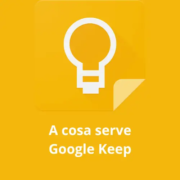

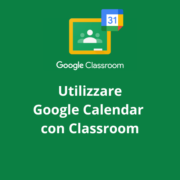








Lascia un Commento
Vuoi partecipare alla discussione?Sentitevi liberi di contribuire!